Page soumise par Mooky
| <= Page précédante <= | Sommaire | => Page suivante => |
12.2. Relative Vertex Keys
Valable pour Blender v2.31
Les VertexKey Relatives fonctionnent différemment parce qu'elles stockent uniquement la différence entre le mesh de référence et sa forme déformée. Ceci permet de mélanger plusieurs clés ensemble pour obtenir des animations complexes.
Nous allons vous faire découvrir les Relative VertexKeys (RVK) au travers d'un exemple.
Nous allons créer une animation faciale via les RVK. Alors que les Absolute VertexKeys sont contrôlées par une seule courbe IPO, les RVKs le sont par une courbe d'interpolation pour chacune des positions clés qui définit l'ampleur de la déformation relative que cette clé imprime sur le mesh originel pour obtenir le mesh déformé. Ceci explique pourquoi les RVKs peuvent être mélangées (ajoutées, soustraites, etc.).
Pour l'animation faciale, la position de base doit être la position relâchée avec la bouche légèrement ouverte et les yeux demi-fermés. Ensuite des clés devront être définies pour le clignement gauche et droit, les expressions de joie, tristesse, froncement de sourcils, ainsi que le sourire, etc.
L'astuce avec les RVKs est que seules les points qui sont modifiés entre le mesh de base et la position-clé vont agir durant le mélange des clés. Ceci signifie que l'on peut avoir plusieurs clés agissant sur divers parties d'un même objet en même temps.
Par exemple, un visage avec trois clés: sourire, et clignement gauche et droit peut être animé en un sourire puis un clignement de l'oeil gauche puis de l'oeil droit, des deux yeux et finalement l'arrêt du sourire - tout ceci avec uniquement 3 clés. Sans les RVKs 6 VertexKeys auraient été nécessaires pour génerer chacune de ces déformations.
Considérons le buste féminin de la Figure 12-4.
Figure 12-4. Le buste féminin que nous voulons animer.

Pour ajouter une clé RVK appuyez sur IKEY et séléctionnez Mesh comme pour les Absolute >VertexKeys (AVK), mais dans le menu qui apparaît séléctionnez Relative Vertex Keys. Ceci enregistre la clé de référence qui va apparaître sous la forme d'une ligne jaune horizontale dans la fenêtre IPO.
Les RVKs sont définies en insérant d'autres clés. Chaque fois que l'on appuye sur IKEY et que le Mesh est sélectionné, une nouvelle ligne horizontale apparaît dans la fenêtre IPO. Si le numéro de frame augmente à chaque fois, les lignes horizontales appararaîtront les unes au-dessus des autres. Pour faciliter la modélisation cachons tous les points sauf ceux du visage Figure 12-5.
Figure 12-5. Tous les points cachés hormis ceux du visage.
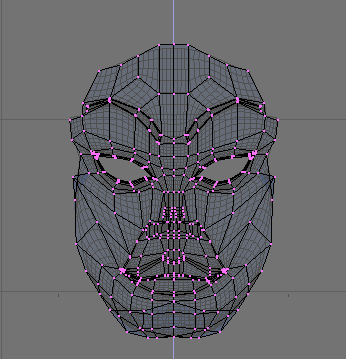
Maintenant allez à une autre frame, disons la numéro 5, et ajoutez une nouvelle clé. Une ligne cyan va apparaître au-dessus de la ligne jaune qui va maintenant passer à l'orange. Passez en mode Edit et fermez la paupière gauche.
Dès que vous avez fini, sortez du mode Edit. Si vous séléctionnez la clé de référence vous allez voir le mesh original. Si vous séléctionnez la première RVK, vous verrez le mesh déformé (Image 12-6).
Figure 12-6. L'oeil gauche fermé.
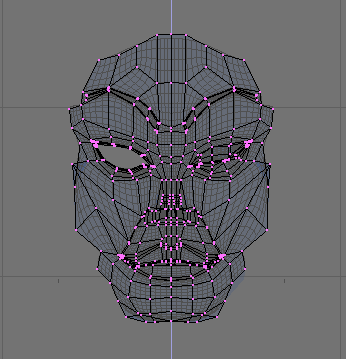
Répétez les même étapes pour l'oeil droit. ATTENTION la nouvelle clé insérée est basée sur le mesh de la clé active courante, donc il est préférable de TOUJOURS séléctionner la clé de référence avant d'appuyer sur IKEY.
Ensuite ajoutez lui un sourire (Figure 12-7).
Figure 12-7. Souriante.
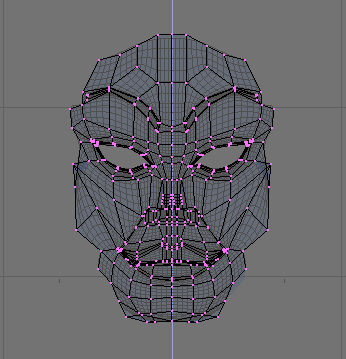
Votre fenêtre IPO va ressembler à la Figure 12-8.
Figure 12-8. Les clés dans la fenêtre IPO.
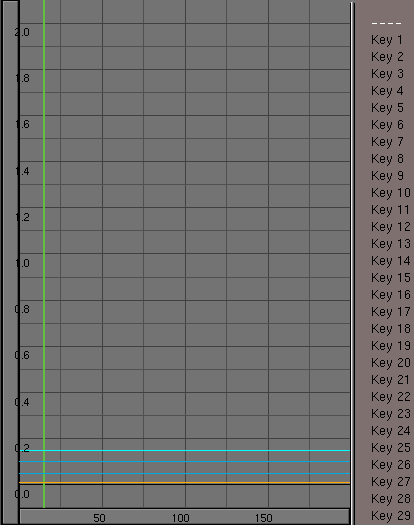
La disposition verticale des VertexKeys (les lignes bleues) du bas vers le haut, détermine celle de leur courbe IPO correspondante donc la courbe qui se trouve le plus bas sera contrôlée par la courbe Key1, la seconde courbe juste au dessus de celle la plus basse sera contrôlée par la courbe Key2 et ainsi de suite.
Il n'y a pas d'IPO pour le mesh de référence puisque c'est le mesh qui sera utilisé si toutes les autres clés ont une IPO à 0 pour cette frame.
Séléctionnez Key1 et ajoutez une IPO avec la méthode habituelle SHIFT-LEFTCLICK. Elle doit ressembler à la Figure 12-9.
Figure 12-9. La courbe IPO de la Key1.
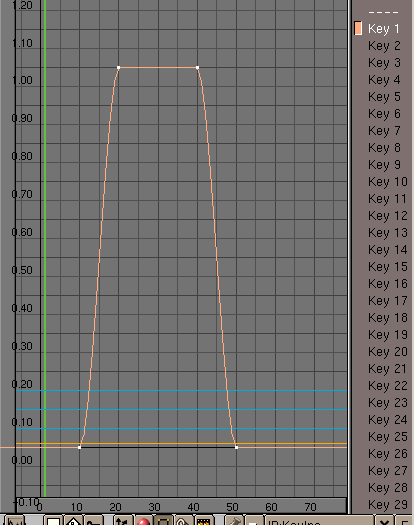
Ceci va faire que notre mesh ne sera pas déformé jusqu'à la frame 10, ensuite de la frame 10 à 20, la Key 1 va commencer à déformer le mesh de base. De la frame 20 à la frame 40, la clé Key1 va supplanter le mesh de référence (la valeur de l'IPO est 1), et l'oeil sera complètement fermé. L'effet va s'estomper de la frame 40 à la frame 50.
Vous pouvez vérifier la déformation avec ALT-A ou en vous déplaçant dans les frames à la main via les flèches du clavier. La deuxième option est la meilleure à moins que votre ordinateur ne soit vraiment puissant!
Copiez cette IPO en utilisant la flèche pointant vers le bas dans la barre d'outils de la fenêtre IPO (Figure 12-10). Sélectionnez la clé Key2 et copiez-la en cliquant sur la flèche pointant vers le haut. Maintenant les deux clés ont la même influence sur le visage et les deux yeux vont se fermer en même temps.
Figure 12-10. Barre d'outils de la fenêtre IPO.

Déplacer la barre d'outils
Il peut arriver que la barre d'outils soit plus
longue que la fenêtre et que certains boutons n'apparaissent
plus. Vous pouvez déplacer toutes les barres horizontalement en
cliquant dessus avec MMB, en le maintenant appuyé et en
tirant la barre vers la gauche ou la droite.
Ajoutez aussi une courbe IPO sur la Key3. Faites-la différente (Figure 12-11).
Figure 12-11. Toutes les IPOs.
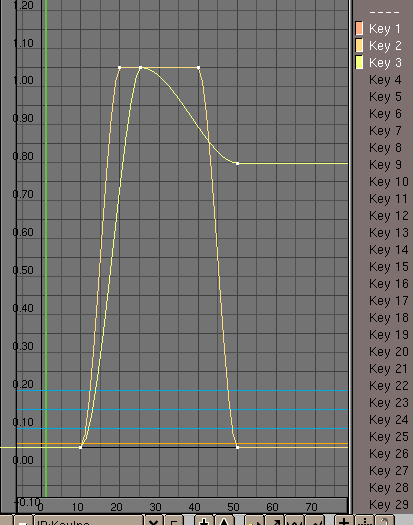
De cette façon, les yeux se ferment et elle commence à sourire, le sourire est au maximum quand les yeux sont fermés, ensuite elle sourit "moins" tout en ré-ouvrant les yeux et continue à sourire (Figure 12-12).
Figure 12-12. Séquence.

La courbe IPO pour chaque clé contrôle le mélange entre chaque "relative key". Ces courbes doivent être crées de la façon habituelle. La position finale est déterminée par l'adjonction de tous les effets de chaque courbe IPO individuelle.
Les RVKs dans la fenêtre Action
Vous pouvez travailler avec les RVKs dans la
fenêtre Action (SHIFT-F12). L'influence de chaque
clé est représentée par un curseur. Des marques
sont présentes aux point clés (là où les
IPOS auraient des points de contrôle).
Figure 12-13. Les RVKs dans la fenêtre Action.
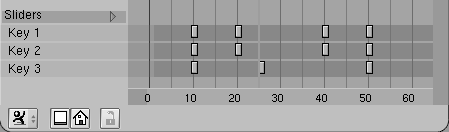
Valeurs hors limites [0,1]
Une part importante des RVKs est l'emploi des
positions additives ou extrapolées. Par exemple, si la position
de base pour un visage est avec une bouche droite et une clé est
définie pour une expression souriante, il est ainsi possible que
l'application négative de cette clé résultera en
un froncement de sourcils. De même étendre la courbe IPO
au-delà de 1.0 va "extrapoler" la clé et créer un
visage exagérément souriant.
| <= Page précédante <= | Sommaire | => Page suivante => |
Page soumise par Mooky










